حل مشكلة لا يمكننا العثور على الكاميرا ، وتحقق للتأكد من توصيلها وتثبيتها بشكل صحيح ،
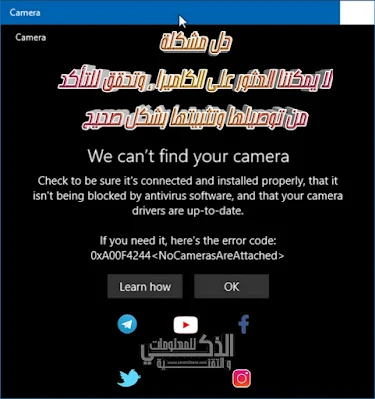 |
| حل مشكلة لا يمكننا العثور على الكاميرا في ويندوز 10 (خطأ 0xA00F4244) |
إصلاح مشكلة لا يمكننا العثور على الكاميرا في ويندوز 10 (خطأ 0xA00F4244)
يظهر هذا الخطأ عندما يتعذر على تطبيق الكاميرا الوصول إلى كاميرا الويب أو اكتشافها ، وقد يرجع ذلك إلى عدد من الأسباب ، وإذا كنت تحصل أيضًا على خطأ "لا يمكننا العثور على الكاميرا" We can’t find your camera ، يجب عليك تجربة الحلول التالية بالترتيب لمعالجة هذه المشكلة.
اولاً/ اسمح لتطبيق الكاميرا بالوصول إلى الكاميرا
توفر صفحة الخصوصية privacy page في إعدادات Windows 10 خيارًا يسمح أو يمنع التطبيقات من الوصول إلى كاميرا الكمبيوتر ، لذلك تأكد من عدم حظر تطبيق الكاميرا من الوصول إلى كاميرا الويب أو الكاميرا في جهازك.
الخطوة الاولى/ افتح تطبيق الإعدادات Settings ، ثم انتقل إلى الخصوصية&; الكاميرا Privacy & Camera
الخطوة الثانية/ شغِّل الوصول إلى الكاميرا لهذا الجهاز Camera access for this device واسمح للتطبيقات بالوصول إلى خيارات الكاميرا Allow apps to access your camera.
الخطوة الثالثة/ في أي من التطبيقات يمكنها الوصول إلى قسم الكاميرا Which apps can access your camera ، تأكد من أن تطبيق الكاميرا لديه إمكانية الوصول إلى كاميرا الويب / الكاميرا webcam/camera.
الخطوة الاولى/ افتح تطبيق الإعدادات Settings ، ثم انتقل إلى الخصوصية&; الكاميرا Privacy & Camera
الخطوة الثانية/ شغِّل الوصول إلى الكاميرا لهذا الجهاز Camera access for this device واسمح للتطبيقات بالوصول إلى خيارات الكاميرا Allow apps to access your camera.
 |
| حل مشكلة لا يمكننا العثور على الكاميرا في ويندوز 10 (خطأ 0xA00F4244) |
الخطوة الثالثة/ في أي من التطبيقات يمكنها الوصول إلى قسم الكاميرا Which apps can access your camera ، تأكد من أن تطبيق الكاميرا لديه إمكانية الوصول إلى كاميرا الويب / الكاميرا webcam/camera.
 |
| حل مشكلة لا يمكننا العثور على الكاميرا في ويندوز 10 (خطأ 0xA00F4244) |
ثانياً/ تحقق مما إذا كان برنامج مكافحة الفيروسات يحظر الكاميرا ام لا
تقدم معظم حلول مكافحة الفيروسات ميزة حماية كاميرا الويب التي تمكّنك من منع التطبيقات من الوصول إلى كاميرا الويب / الكاميرا ، ويتم تشغيل حماية كاميرا الويب افتراضيًا في معظم برامج مكافحة الفيروسات ، ويتغير موقع السماح أو حظر الوصول إلى الكاميرا اعتمادًا على برنامج مكافحة الفيروسات ، ولكن يجب أن تتمكن من العثور على الشيء نفسه في إعداداته ، وعلى سبيل المثال ، في برنامج Kaspersky Internet Security ، يمكنك العثور على إعدادات الكاميرا بالانتقال إلى إعدادات Kaspersky> الحماية> حماية كاميرا الويب settings > Protection > Webcam protection.
الى هنا انتيهنا كحل أخير ، يمكنك محاولة إعادة تثبيت تطبيق الكاميرا ، نظرًا لأنه لا يمكن إلغاء تثبيت تطبيق الكاميرا عبر تطبيق الإعدادات.
 |
| حل مشكلة لا يمكننا العثور على الكاميرا في ويندوز 10 (خطأ 0xA00F4244) |
الى هنا انتيهنا كحل أخير ، يمكنك محاولة إعادة تثبيت تطبيق الكاميرا ، نظرًا لأنه لا يمكن إلغاء تثبيت تطبيق الكاميرا عبر تطبيق الإعدادات.
